Bạn là quản trị viên của một nhóm trên Facebook và bạn muốn chuyển quyền quản trị cho một thành viên khác? Bạn không biết cách làm thế nào để thực hiện điều đó một cách nhanh chóng và an toàn? Trong bài viết này, Phần mềm Marketing sẽ hướng dẫn bạn cách chuyển quyền quản trị nhóm trên Facebook dễ dàng chỉ với vài bước đơn giản.
I. Vai trò của quản trị viên nhóm trên Facebook
Quản trị viên nhóm là người có quyền cao nhất trong nhóm, có thể thực hiện các thao tác như:

- Thay đổi cài đặt nhóm, bao gồm quyền riêng tư, loại nhóm, tên nhóm, biểu tượng nhóm, mô tả nhóm, v.v.
- Thêm hoặc xóa thành viên nhóm, phê duyệt hoặc từ chối yêu cầu tham gia nhóm, đặt quy tắc nhóm, v.v.
- Chỉ định hoặc gỡ bỏ vai trò cho thành viên nhóm, bao gồm quản trị viên, người kiểm duyệt, hoặc thành viên bình thường.
- Đăng bài viết, bình luận, tương tác, xóa bài viết, bình luận, v.v.
Ngoài ra, quản trị viên nhóm còn có thể chuyển quyền quản trị cho một thành viên nhóm khác, nếu muốn giao phó trách nhiệm quản lý nhóm cho người đó. Tuy nhiên, khi chuyển quyền quản trị, bạn sẽ mất quyền quản trị và trở thành một thành viên bình thường, không có quyền thực hiện các thao tác trên.
II. Cách chuyển quyền quản trị nhóm trên Facebook
Để chuyển quyền quản trị nhóm trên Facebook, bạn cần thực hiện các bước sau:
- Bước 1: Truy cập vào nhóm mà bạn làm quản trị viên chính. Nhấp vào thành viên.
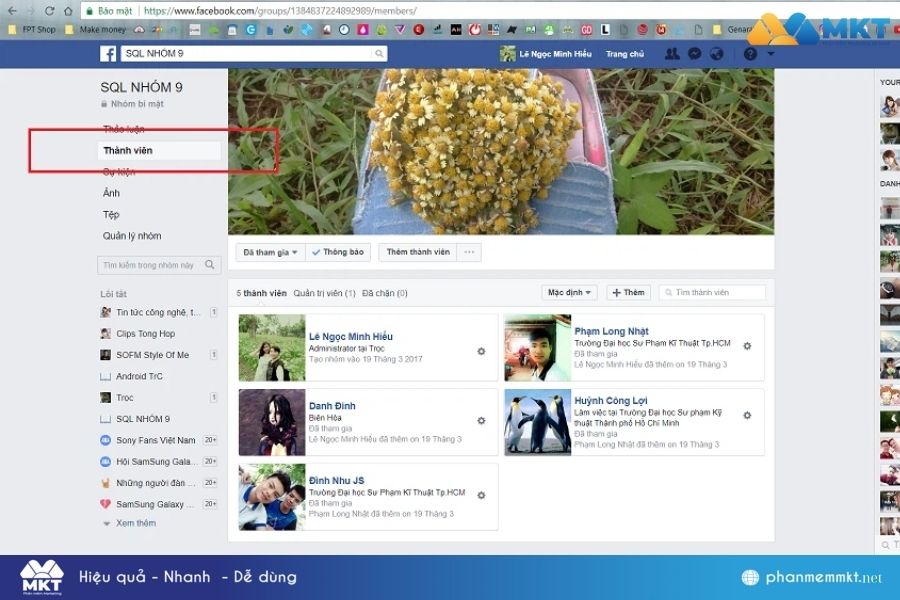
- Bước 2: Nhấp vào hình răng cưa bên cạnh người mà bạn muốn chỉ định làm quản trị viên

- Bước 3: Chọn chỉ định làm quản trị viên để thêm quản trị viên cho nhóm của bạn.

III. Cách chuyển quyền quản trị nhóm Messenger trên Facebook
Để chuyển quyền quản trị nhóm Messenger trên Facebook, bạn cần thực hiện các bước sau:
- Bước 1: Mở ứng dụng Messenger, chọn nhóm mà bạn muốn thêm quản trị viên trên Messenger > Nhấn vào tên nhóm.

- Bước 2: Chọn Xem thành viên nhóm.

- Bước 3: Nhấn vào tên người mà bạn muốn thêm quyền quản trị viên > Chọn Chỉ định làm quản trị viên.

- Bước 4: Chọn Chỉ định làm quản trị viên.
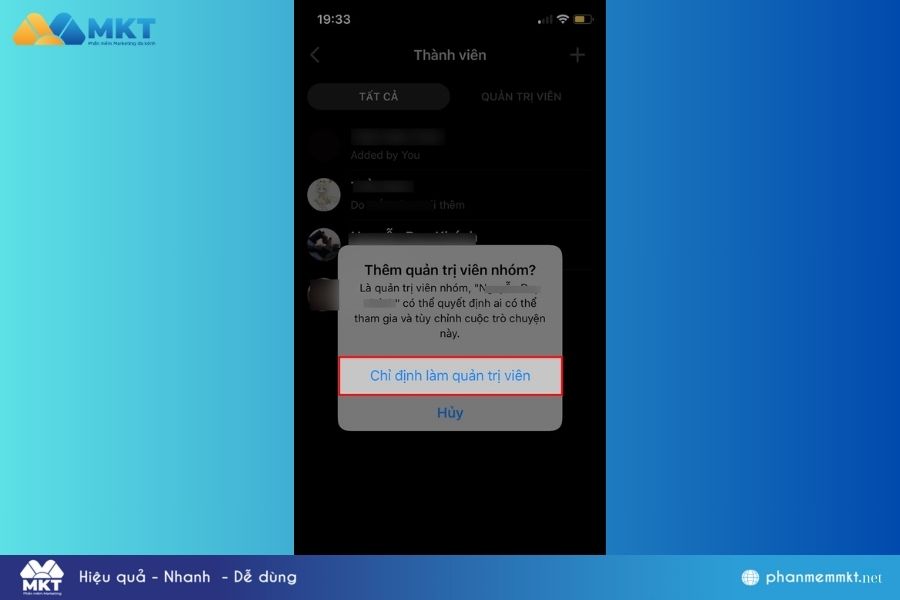
Nếu bạn cảm thấy khó khăn trong việc quản lý nhóm thì đừng bỏ qua phần mềm MKT Group – phần mềm hỗ trợ quản lý nhóm tự động. Đây là một phần mềm rất phù hợp với những ai có ý định kinh doanh online thông qua group Facebook bởi:
- QUẢN TRỊ GROUP FACEBOOK: kiểm soát số lượng thành viên, bài đăng, lọc thành viên mới
- Xóa, duyệt bài tự động
- Đăng bài tự động trên group
- Quản lý nội dung group Facebook
- Mở khóa tài khoản
Kết luận
Trên đây là bài viết chia sẻ cách chuyển quyền quản trị nhóm trên Facebook. Mong rằng bài viết này sẽ hữu ích với bạn. Chúc bạn thành công!






